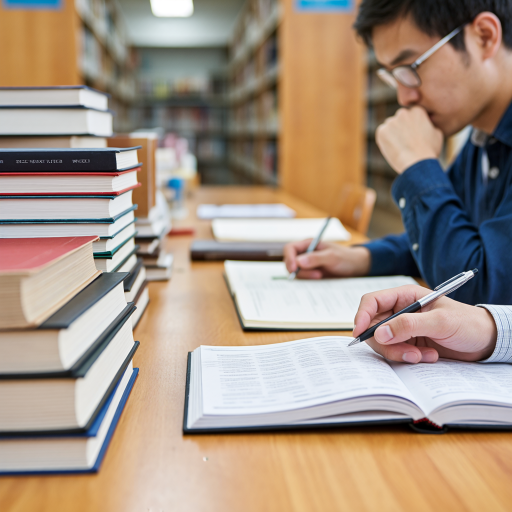c000005错误代码是什么?如何解决?
c000005
当遇到计算机报错代码c000005时,这通常是一个比较严重的系统错误提示。对于不太熟悉计算机系统问题的小白用户来说,可能会感到有些慌张,不过别担心,下面详细地为你介绍如何处理这个问题。
首先,这个c000005错误一般和系统文件损坏、驱动程序冲突或者硬件故障有关。我们可以先从简单的软件方面入手排查。
第一步,尝试进行系统还原。如果你的计算机之前创建过系统还原点,那么可以通过系统还原将计算机恢复到之前正常工作的状态。在Windows系统中,你可以按下“Win + R”组合键,打开运行窗口,输入“rstrui”并回车,这会打开系统还原界面。按照向导提示,选择一个合适的还原点,然后等待系统完成还原操作。这个过程可能需要一些时间,还原完成后,看看是否还会出现c0000005错误。
第二步,检查驱动程序。过时或者不兼容的驱动程序可能会导致系统出现各种问题,包括c000005错误。你可以打开设备管理器,在Windows系统中,右键点击“此电脑”,选择“管理”,然后在左侧菜单中找到“设备管理器”。在设备管理器中,查看各个设备是否有黄色感叹号或者问号标记,这些标记表示设备驱动程序可能存在问题。如果有,你可以右键点击该设备,选择“更新驱动程序”,然后选择自动搜索更新的驱动程序选项,让系统自动为你查找并安装合适的驱动程序。
如果软件方面的排查没有解决问题,那么就需要考虑硬件方面的原因了。
第一步,检查内存条。内存条故障是导致系统出现c000005错误的常见硬件原因之一。你可以先尝试将内存条拔下来,用橡皮擦轻轻擦拭内存条的金手指部分,这样可以去除金手指上的氧化层,改善内存条与主板的接触。擦拭完成后,将内存条重新插回主板,确保插紧。然后重新启动计算机,看看错误是否消失。
第二步,检查硬盘。硬盘出现坏道或者其他故障也可能导致系统错误。你可以使用Windows系统自带的磁盘检查工具来检查硬盘。打开“此电脑”,右键点击需要检查的硬盘分区(一般是C盘),选择“属性”,在弹出的窗口中切换到“工具”选项卡,然后点击“检查”按钮。系统会提示你是否扫描并修复驱动器,选择“扫描驱动器”,等待扫描完成。如果发现硬盘存在错误,按照提示进行修复。
如果经过以上软件和硬件方面的排查和处理,c000005错误仍然存在,那么可能需要考虑重装系统了。在重装系统之前,一定要备份好计算机中的重要数据,比如文档、照片、视频等。你可以使用外部硬盘、U盘或者云存储等方式进行备份。备份完成后,使用系统安装光盘或者制作好的系统启动U盘,按照提示进行系统重装操作。
希望以上这些详细的步骤能够帮助你解决c000005错误问题,让你的计算机恢复正常运行。如果在处理过程中遇到任何问题,都可以随时寻求专业人士的帮助。
c000005是什么代码?
关于“c000005是什么代码”的问题,这个代码通常与Windows系统中的蓝屏错误(BSOD,Blue Screen of Death)相关,属于系统停止错误代码的一种。它的全称是STOP 0xC0000005(有时用户可能简写为c000005),核心含义是“访问冲突”或“异常错误”,表示系统在运行过程中遇到了无法处理的内存访问问题。
具体原因分析
- 内存问题:最常见的原因是硬件层面的内存故障,比如内存条损坏、接触不良或与主板不兼容。当程序试图访问未分配的内存地址时,系统会触发此错误。
- 驱动程序冲突:过时、损坏或不兼容的设备驱动(尤其是显卡、声卡或主板驱动)可能导致系统崩溃,显示此代码。
- 软件冲突:某些安全软件、优化工具或第三方程序可能与系统核心文件冲突,引发异常。
- 系统文件损坏:Windows关键系统文件(如.dll文件)被误删或篡改时,也可能导致此错误。
解决方法(实操步骤)
第一步:检查内存硬件
- 关机后拔下内存条,用橡皮擦清洁金手指部分,重新插入插槽。
- 如果有多个内存条,尝试逐一测试,确认是否某根内存损坏。
- 使用内存检测工具(如MemTest86)进行全面扫描。
第二步:更新或回滚驱动程序
- 右键点击“此电脑”→“管理”→“设备管理器”,检查是否有带黄色感叹号的设备。
- 访问硬件官网(如显卡厂商NVIDIA/AMD)下载最新驱动,或通过“驱动精灵”等工具自动更新。
- 若问题出现在更新驱动后,可尝试回滚到旧版本:在设备管理器中右键设备→“属性”→“驱动程序”→“回滚驱动程序”。
第三步:排查软件冲突
- 卸载近期安装的第三方软件(尤其是安全类、优化类工具)。
- 进入安全模式(开机时按F8,选择“安全模式”),观察是否仍出现蓝屏。若未出现,则说明问题可能由常规模式下的软件引起。
第四步:修复系统文件
- 以管理员身份打开命令提示符(CMD),输入以下命令并回车:
sfc /scannow
此命令会扫描并修复受损的系统文件。
- 若问题依旧,可尝试使用DISM工具:
DISM /Online /Cleanup-Image /RestoreHealth
第五步:系统还原或重装
- 如果以上方法无效,可尝试系统还原到之前正常的还原点(通过“控制面板”→“恢复”→“打开系统还原”)。
- 终极方案是备份数据后重装Windows系统,确保使用官方原版镜像。
预防措施
- 定期清理电脑灰尘,避免内存条等硬件因过热导致故障。
- 安装软件时选择官方渠道,避免捆绑安装。
- 重要数据定期备份,防止系统崩溃导致丢失。
如果问题持续存在,建议联系专业维修人员检测硬件(如主板、电源),或通过微软官方支持渠道进一步诊断。
c000005代表什么含义?
在计算机和系统错误中,C000005 是一个典型的 Windows 停止错误代码(STOP Code),也被称为 蓝屏错误(Blue Screen of Death, BSOD) 的一个具体类型。这个错误通常与 访问冲突(Access Violation) 相关,表示系统在尝试访问某个内存地址时遇到了问题,导致操作无法正常继续。
具体含义
访问冲突(Access Violation)
当程序试图读取或写入一个它没有权限访问的内存地址时,就会触发 C000005 错误。这通常是由于编程错误、驱动程序不兼容或硬件问题引起的。例如,一个程序可能试图访问已经被释放的内存,或者访问了操作系统保留的内存区域。常见原因
- 驱动程序问题:过时、损坏或不兼容的设备驱动程序可能导致此错误。 - 软件冲突:某些应用程序可能与系统或其他软件发生冲突。 - 硬件故障:内存(RAM)损坏、硬盘问题或其他硬件组件故障。 - 系统文件损坏:Windows 系统文件可能因病毒、断电或不当操作而损坏。
如何解决 C000005 错误
更新驱动程序
访问设备制造商的官方网站,下载并安装最新的驱动程序。特别是显卡、声卡和网络适配器等关键设备的驱动。运行系统文件检查器
以管理员身份打开命令提示符,输入以下命令并按回车:
sfc /scannow
此工具会扫描并修复损坏的系统文件。检查内存问题
使用 Windows 内置的内存诊断工具:
- 按Win + R,输入mdsched.exe,然后选择“立即重新启动并检查问题”。
- 或者使用第三方工具如 MemTest86 进行更深入的检测。卸载最近安装的软件
如果错误是在安装某个程序后出现的,尝试卸载该程序以排除冲突。检查硬件
如果怀疑是硬件问题,可以尝试以下步骤:
- 重新插拔内存条和显卡。
- 更换硬盘或使用其他插槽测试。
- 运行硬件诊断工具(如 Dell Diagnostics 或 HP Hardware Diagnostics)。系统还原或重置
如果问题持续存在,可以考虑使用系统还原点回滚到之前正常工作的状态,或者执行系统重置(保留文件或完全重置)。
预防措施
- 定期更新 Windows 和驱动程序。
- 避免安装不可信的第三方软件。
- 使用可靠的杀毒软件保护系统。
- 确保硬件散热良好,避免过热。
通过以上方法,你可以有效地诊断和解决 C000005 错误。如果问题仍然存在,建议联系专业技术人员或微软支持以获得进一步帮助。
c000005出现的原因?
在Windows操作系统中,当计算机遇到严重错误时,系统会显示一个停止错误代码(也称为蓝屏错误代码),其中"c0000005"是一个常见的错误代码。这个错误通常与访问违规或权限问题有关,下面详细解释其出现的原因。
1、访问违规:c0000005错误最常见的原因是程序试图访问它没有权限访问的内存地址。这种情况可能发生在程序试图读取或写入受保护的内存区域时。例如,如果一个程序试图访问另一个程序或操作系统的核心部分所使用的内存,系统会阻止这种访问并显示c0000005错误。这可能是由于编程错误、软件冲突或驱动程序问题引起的。
2、驱动程序问题:过时、损坏或不兼容的设备驱动程序也可能导致c0000005错误。驱动程序是操作系统与硬件设备之间通信的桥梁。如果驱动程序存在问题,它可能会导致系统不稳定,甚至引发蓝屏错误。特别是显卡驱动、声卡驱动或网络驱动等关键设备的驱动程序,如果出现问题,更容易引发此类错误。
3、软件冲突:当两个或多个软件程序试图同时访问同一资源(如内存、文件或注册表项)时,可能会发生冲突。这种冲突可能导致系统无法正确处理请求,从而引发c0000005错误。软件冲突通常发生在安装了不兼容的软件或同时运行多个冲突的程序时。
4、系统文件损坏:Windows操作系统的核心文件如果损坏或丢失,也可能导致c0000005错误。这些文件对于系统的正常运行至关重要。如果它们受到病毒攻击、硬件故障或不当操作的影响,可能会导致系统不稳定并出现错误。
5、硬件故障:虽然相对较少见,但硬件故障(如内存条损坏、硬盘故障或主板问题)也可能导致c0000005错误。硬件故障可能会影响系统的稳定性,导致数据访问错误或内存访问冲突。
为了解决c0000005错误,可以尝试以下方法:更新驱动程序和操作系统补丁、卸载最近安装的软件或驱动程序、运行系统文件检查器以修复损坏的系统文件、检查硬件健康状况并更换故障部件。如果问题仍然存在,可能需要寻求专业的技术支持来诊断和解决更复杂的问题。
c000005如何解决?
遇到计算机报错代码 c000005(通常指 STATUS_ACCESS_VIOLATION,即访问冲突错误)时,这通常意味着某个程序试图访问它没有权限访问的内存地址,或者内存地址无效。这个问题可能由多种原因引起,比如软件冲突、驱动问题、系统文件损坏或硬件故障。以下是详细的解决步骤,即使你是电脑小白也能跟着操作:
第一步:重启计算机
有时候,简单的重启可以解决临时的软件冲突或内存占用问题。按下电源键,选择“重新启动”,等电脑完全开机后再尝试运行之前出错的程序,看看问题是否解决。
第二步:更新或重新安装相关软件
如果错误是在运行某个特定程序时出现的,比如游戏、设计软件或办公软件,那么很可能是这个程序本身的问题。
1. 更新软件:打开软件的官方网站,查看是否有最新版本,下载并安装更新。
2. 重新安装软件:如果更新后问题依旧,尝试卸载该软件(通过控制面板的“程序和功能”找到并卸载),然后重新从官网下载安装包安装。
第三步:检查并更新驱动程序
驱动程序是硬件与操作系统之间的桥梁,过时或损坏的驱动可能导致访问冲突。
1. 设备管理器检查:右键点击“此电脑”(或“我的电脑”),选择“管理”,然后找到“设备管理器”。
2. 查看黄色感叹号:如果有设备旁边显示黄色感叹号,说明该设备驱动可能有问题。右键点击该设备,选择“更新驱动程序”,按照提示操作。
3. 手动更新:如果自动更新失败,可以去硬件制造商的官网(如显卡去NVIDIA或AMD官网,声卡去Realtek官网)下载最新驱动安装。
第四步:运行系统文件检查器
系统文件损坏也可能导致此类错误。Windows系统自带了一个工具叫“系统文件检查器”(SFC),可以扫描并修复损坏的系统文件。
1. 以管理员身份运行命令提示符:在搜索框输入“cmd”,右键点击“命令提示符”,选择“以管理员身份运行”。
2. 输入命令:在打开的窗口中输入 sfc /scannow,然后按回车。
3. 等待扫描完成:这个过程可能需要几分钟到半小时不等,期间不要关闭窗口。扫描完成后,根据提示重启电脑。
第五步:检查内存(RAM)问题
内存硬件故障也可能导致访问冲突错误。
1. 使用Windows内存诊断工具:在搜索框输入“Windows内存诊断”,选择“立即重新启动并检查问题”。电脑会重启并自动运行内存检测。
2. 观察检测结果:重启后,系统会告诉你是否检测到内存错误。如果有,可能需要更换内存条。
3. 手动测试内存:如果Windows内存诊断没有发现问题,但你怀疑是内存问题,可以使用第三方工具如MemTest86进行更彻底的测试。
第六步:检查病毒和恶意软件
病毒或恶意软件可能会干扰系统正常运行,导致访问冲突。
1. 运行杀毒软件:使用你安装的杀毒软件(如360安全卫士、腾讯电脑管家等)进行全盘扫描。
2. 使用Windows Defender:如果你没有安装第三方杀毒软件,Windows自带的Defender也是一个不错的选择。在设置中找到“更新和安全”,选择“Windows安全”,然后点击“病毒和威胁防护”,进行快速扫描或全盘扫描。
第七步:考虑系统还原或重装系统
如果以上方法都无效,且错误频繁出现,可能是系统文件严重损坏或注册表问题。
1. 系统还原:如果你之前创建过系统还原点,可以尝试将系统还原到之前的状态。在搜索框输入“创建还原点”,打开“系统属性”,选择“系统还原”,按照提示操作。
2. 重装系统:如果系统还原不可行或问题依旧,最后的手段是重装系统。这需要你备份重要数据,然后使用安装介质(如U盘)进行全新安装。
额外建议
- 定期清理电脑:使用磁盘清理工具清理临时文件和无用数据,保持系统整洁。
- 避免同时运行过多程序:尤其是大型软件或游戏,减少内存占用冲突的可能性。
- 关注系统更新:及时安装Windows更新,修复已知的系统漏洞。
通过以上步骤,你应该能够解决 c000005 错误。如果问题依旧存在,可能需要考虑硬件故障(如主板、内存条)的可能性,这时候建议联系专业的电脑维修人员进行检测。希望这些建议能帮到你,让你的电脑重新恢复正常运行!
c000005相关的错误示例?
在Windows系统中,STOP 0xC0000005错误(也称为“访问冲突”错误)通常与内存访问问题或程序非法操作有关。以下是几个典型的错误示例场景和解决方法,帮助你更好地理解和排查问题:
示例1:运行第三方软件时崩溃
现象描述:
启动某个第三方应用程序(如游戏、设计软件)后,系统突然蓝屏,提示STOP 0xC0000005,并附带文件路径(如C:\Program Files\AppName\app.exe)。
可能原因:
- 软件与系统不兼容(如32位程序运行在64位系统上未正确配置)。
- 程序试图访问已被释放或未分配的内存地址。
- 杀毒软件拦截导致冲突。
解决方法:
1. 更新软件:访问官方网站下载最新版本,修复已知兼容性问题。
2. 以兼容模式运行:右键程序快捷方式 → 属性 → 兼容性 → 勾选“以兼容模式运行此程序”,选择旧版Windows(如Windows 8)。
3. 临时关闭杀毒软件:测试是否因安全软件拦截导致冲突。
示例2:驱动程序不兼容
现象描述:
安装新硬件(如显卡、打印机)后,系统频繁蓝屏,错误代码为0xC0000005,且日志中提及驱动文件(如nvlddmkm.sys为NVIDIA显卡驱动)。
可能原因:
- 驱动版本与系统或硬件不匹配。
- 驱动安装不完整或损坏。
解决方法:
1. 回滚驱动:
- 打开设备管理器(Win+X → 设备管理器)。
- 展开问题设备(如显示适配器)→ 右键选择“属性”→ 驱动程序 → 回滚驱动程序。
2. 手动下载驱动:
- 访问硬件厂商官网(如NVIDIA、AMD、Intel),下载与系统版本匹配的驱动。
- 安装前彻底卸载旧驱动(使用DDU工具清理残留)。
示例3:系统文件损坏
现象描述:
系统启动时随机蓝屏,错误代码0xC0000005,且日志显示ntoskrnl.exe(系统内核文件)相关错误。
可能原因:
- 系统文件被病毒修改或意外损坏。
- 硬盘存在坏道导致数据读取错误。
解决方法:
1. 运行系统文件检查工具:
- 以管理员身份打开命令提示符(Win+X → 终端管理员)。
- 输入命令:sfc /scannow,等待扫描并修复损坏文件。
2. 检查磁盘错误:
- 打开命令提示符,输入:chkdsk C: /f /r(C为系统盘符),按提示重启电脑。
3. 重装系统:
- 若问题持续,备份数据后使用安装介质进行修复安装或干净重装。

示例4:内存硬件故障
现象描述:
电脑运行一段时间后突然蓝屏,错误代码0xC0000005,且日志提及MEMORY_MANAGEMENT错误。
可能原因:
- 内存条接触不良或损坏。
- 内存超频导致不稳定。
解决方法:
1. 重新插拔内存:
- 关机断电后打开机箱,拔下内存条,用橡皮擦清洁金手指,重新安装。
2. 测试内存健康:
- 使用MemTest86等工具进行全盘内存测试,检查是否有坏块。
3. 恢复默认频率:
- 若超频过内存,进入BIOS将频率和时序恢复为默认值。
通用排查步骤
- 查看错误日志:
- 打开“事件查看器”(Win+X → 事件查看器)→ Windows日志 → 系统,筛选错误级别的日志,定位具体文件和模块。
- 更新Windows系统:
- 进入设置 → Windows更新 → 检查并安装所有可用补丁。
- 检查最近安装的软件/硬件:
- 卸载近期安装的程序或断开新硬件,观察问题是否消失。
通过以上示例和步骤,你可以更系统地定位和解决0xC0000005错误。如果问题复杂,建议联系专业技术人员协助排查。
c000005在哪些场景会出现?
关于“c000005”这个关键词,从技术背景和常见使用场景来看,它通常与计算机系统、编程、错误代码或特定软件相关。以下是它可能出现的一些详细场景及解释,帮助你更好地理解和应用:
场景一:Windows系统错误代码
在Windows操作系统中,“c000005”可能是一个错误代码(STOP代码),通常出现在蓝屏死机(BSOD)时。这类错误通常与驱动程序、硬件冲突或系统文件损坏有关。例如,当某个驱动程序不兼容或内存存在问题时,系统可能会显示类似“STOP: c0000005”的错误信息。
解决方法:
1. 重启计算机,看是否为临时故障。
2. 更新或回滚最近安装的驱动程序。
3. 运行内存诊断工具(如Windows内存诊断)检查硬件问题。
4. 使用系统文件检查器(sfc /scannow)修复损坏的系统文件。
场景二:编程中的异常或错误
在软件开发中,“c000005”可能是一个异常代码或内存访问错误的标识。例如,在C/C++程序中,如果尝试访问无效的内存地址(如空指针解引用),可能会触发类似“0xC0000005”的异常。这种错误通常与程序逻辑或内存管理有关。
解决方法:
1. 检查代码中是否存在空指针或越界访问。
2. 使用调试工具(如Visual Studio的调试器)定位问题代码。
3. 启用内存泄漏检测工具(如Valgrind)排查内存问题。
场景三:特定软件或游戏的错误
某些软件或游戏可能会使用“c000005”作为内部错误代码。例如,游戏崩溃时可能显示此类代码,提示与图形驱动、DirectX或游戏文件损坏有关。
解决方法:
1. 更新显卡驱动和DirectX版本。
2. 验证游戏文件的完整性(如Steam的“验证游戏文件”功能)。
3. 关闭后台运行的冲突程序(如录屏软件或优化工具)。
场景四:虚拟机或模拟器环境
在虚拟机(如VMware、VirtualBox)或模拟器(如Android模拟器)中,“c000005”错误可能与虚拟化支持、主机资源不足或配置冲突有关。
解决方法:
1. 确保主机CPU支持虚拟化技术(如Intel VT-x或AMD-V)。
2. 分配更多内存或CPU资源给虚拟机。
3. 检查虚拟机设置中的兼容性选项。
场景五:硬件兼容性问题
当新硬件(如显卡、内存条)与主板或其他组件不兼容时,系统可能会报告“c000005”错误。这种问题通常出现在升级硬件后。
解决方法:
1. 检查硬件兼容性列表(如主板支持的内存在品牌和频率)。
2. 尝试更换硬件插槽或使用单条内存测试。
3. 更新主板BIOS到最新版本。
总结
“c000005”的出现通常与系统稳定性、内存管理或硬件兼容性相关。无论是普通用户还是开发者,遇到此类问题时,建议从最近的操作(如安装驱动、更新软件)入手排查,逐步缩小问题范围。如果问题持续,可以搜索具体的错误代码加场景(如“c000005 Windows游戏崩溃”)获取更针对性的解决方案。